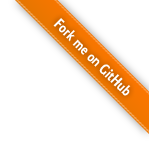終端機查看當前版本
我目前使用的是JAVA17
1 | java -version |
查看所有安裝的JAVA版本
1 | /usr/libexec/java_home -V |
JDK的安裝路徑資料夾
/Library/Java/JavaVirtualMachines
Library在中文作業系統可能叫資源庫,我找好久才找到,用MAC可以用打開FINDER點前往/前往檔案夾直接複製路徑貼上,這樣就找得到資料夾囉
等等我們所需要的jdk資料夾都在這邊,依照需要的jdk版本點進去,找到Contents/Home的資料夾,複製Home的路徑
備註 :複製路徑的方法就是對著資料夾右鍵(control+按面板)點拷貝
切換JDK版本
1. 編輯bash_profile
打開終端機輸入指令,用vim打開bash_profile檔案
1 | vim ~/.bash_profile |
2.編輯檔案
a. 進入之後看到編輯畫面(我這邊沒有網路其他文章那的一堆字的畫面),按下i進入編輯模式,成功進入會看見下方變成INSERT :
b. 設定JAVA_HOME變數
1 | export JAVA_HOME=/Library/Java/JavaVirtualMachines/(版本號.jdk)/Contents/Home |
網路上查到一個方式,可以把另一個版本的資料夾名稱弄成另一個變數,這樣切換版本就很方便,也不用怕打錯路徑
1 | export JAVA_7=jdk1.7.0_80.jdk |
以上面這種寫法來說,我只要把JAVA_HOME變數$JAVA_17改
成$JAVA_7就能成功切換成JAVA7的版本
備註:
- JDK還是要自己下載,這不是自動的!!
- JAVA版本的變數一定要在JAVA_HOME前,否則JAVA_HOME會抓不到(檔案讀取是由上而下)
更改完要按esc再輸入:wq儲存再離開
3. 啟用設定
1 | $ source ~/.bash_profile |
這個指令是讓文件立刻生效,不輸入的話要重開才有用(不重開的話,會鬼打牆怎麼設定都不對)
4. 檢查設定
1 | echo $JAVA_HOME |
這個指令會顯示剛才我們設定的路徑,記得一定要加$字號才是環境變數喔~
5. 成果

為什麼我重開終端機之後版本又變回來了?
注意一下終端機執行的位置,我一開始用的那個是在zsh的shell,而我們剛才設定的是在bash,在zsh打開之後沒有執行source指令的話,就不會沿用剛才我們的bash_profile設定。
解決方法就是可以把寫在bash_profile的部分寫在zshenv檔案裡,開啟方法:
1 | vim .zshenv |
其他步驟都一樣,立即生效設定的指令改為
1 | source .zshenv |
參考資料
Java For Mac 安裝Java與設定環境變數path
Mac OS X 設定 .bash_profile (Java & Maven)
iTerm 2、Bash 和 Zsh 之间的区别是什么?